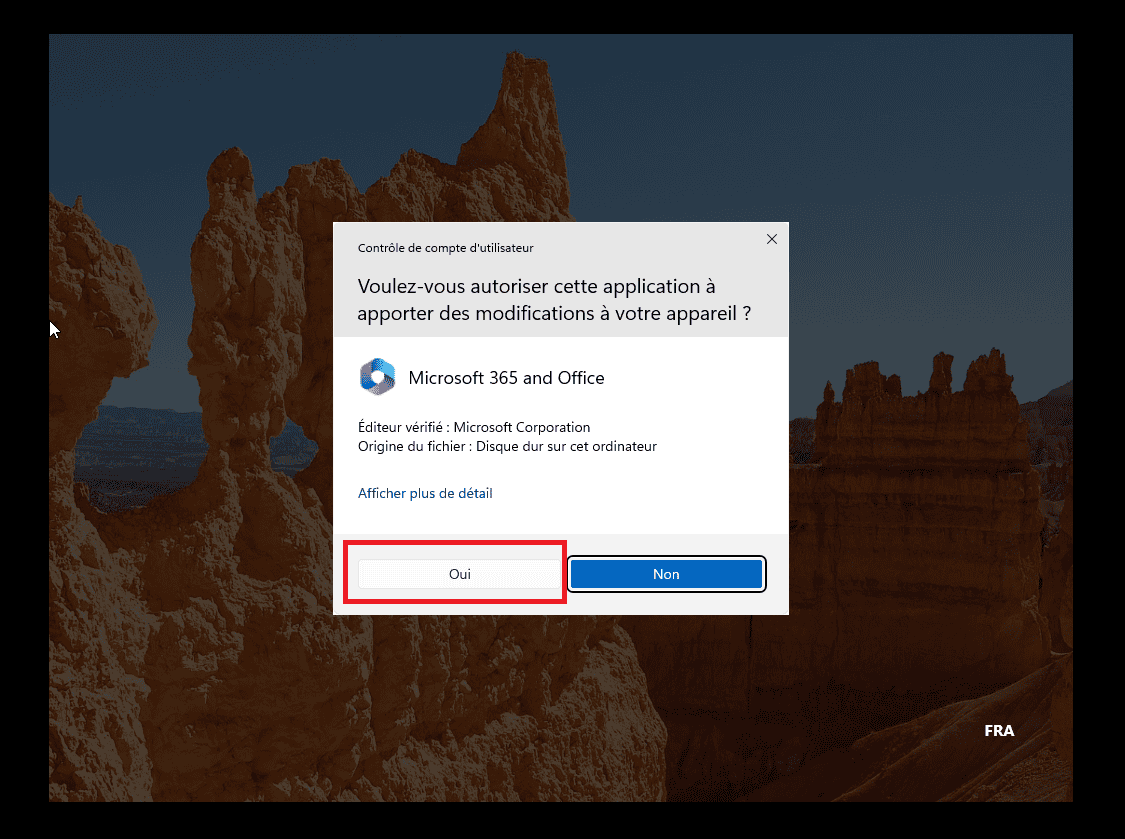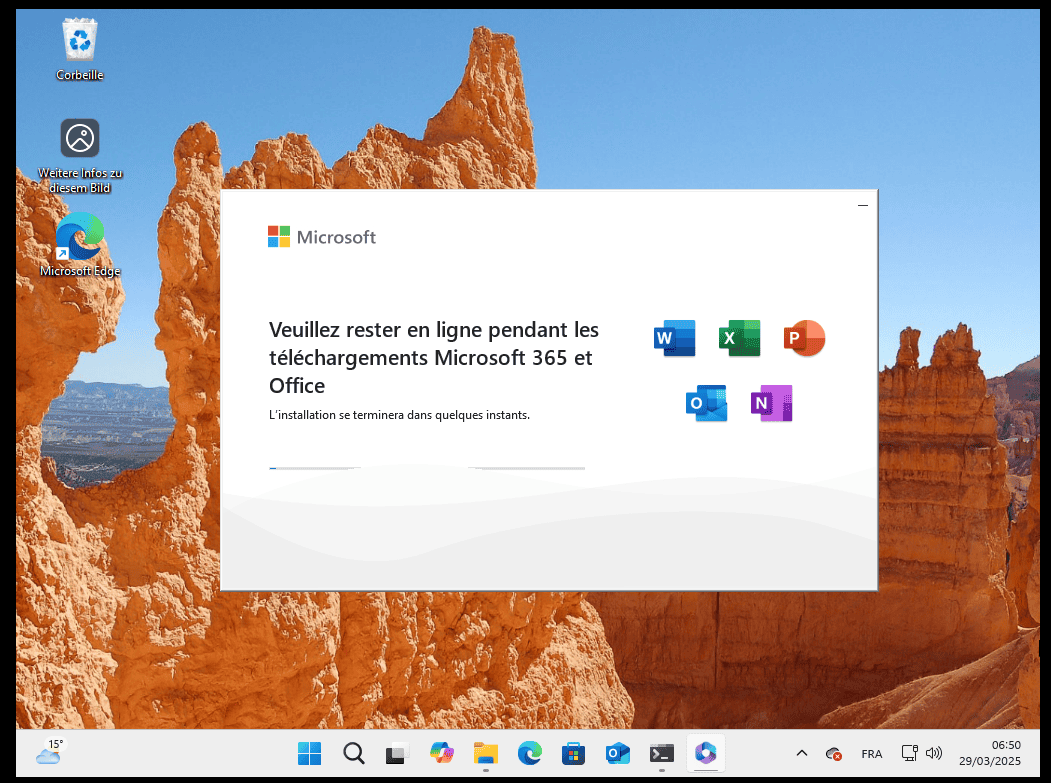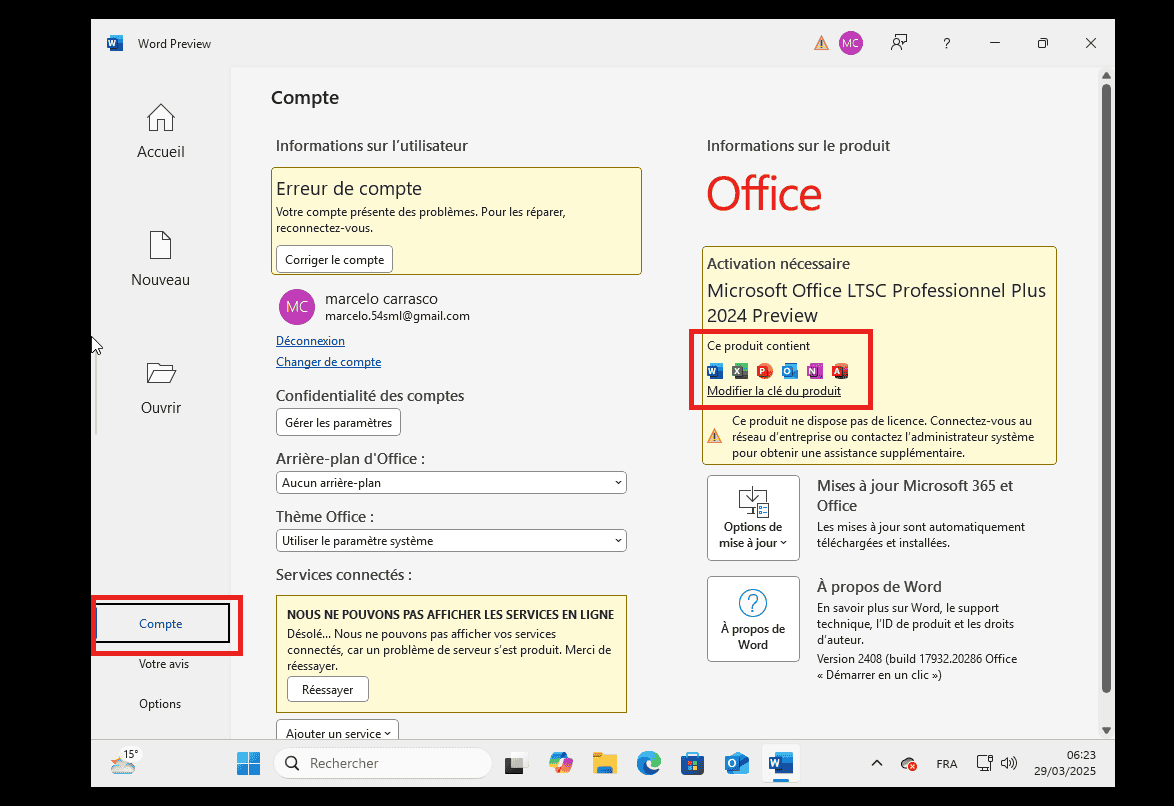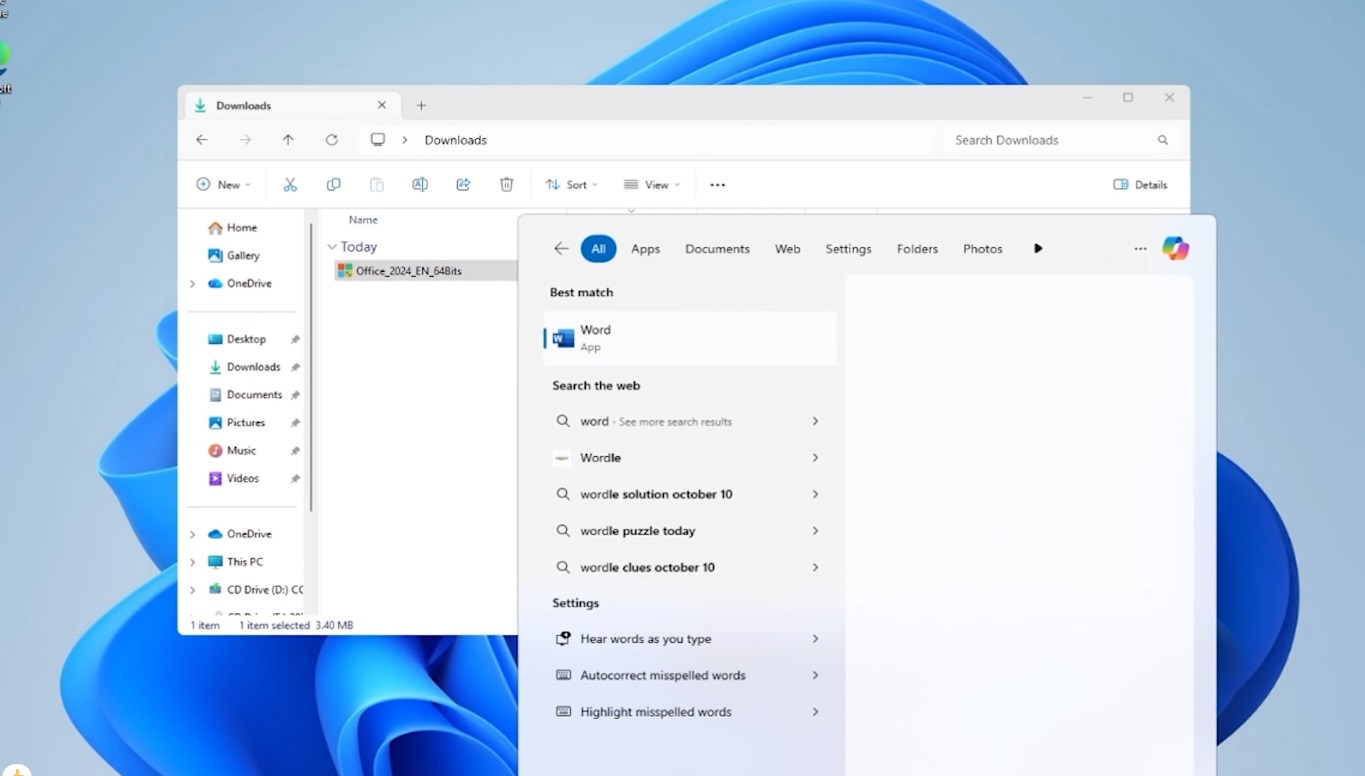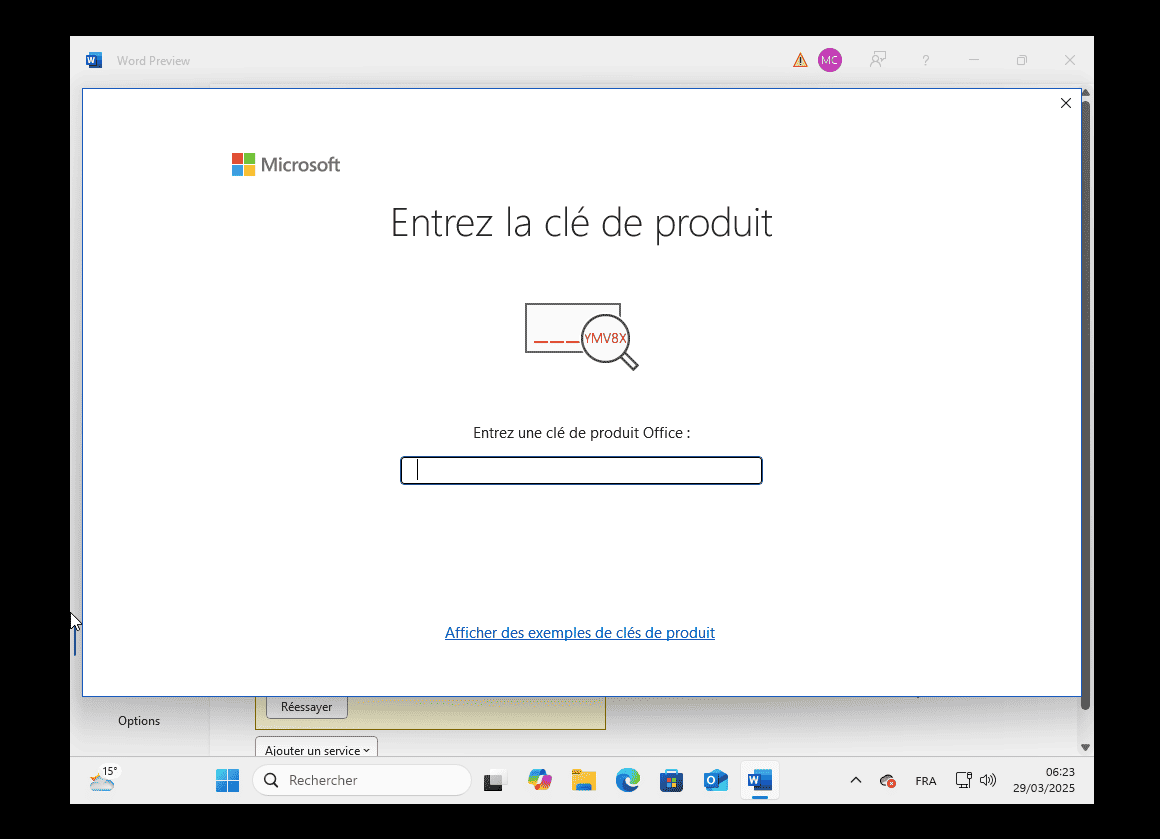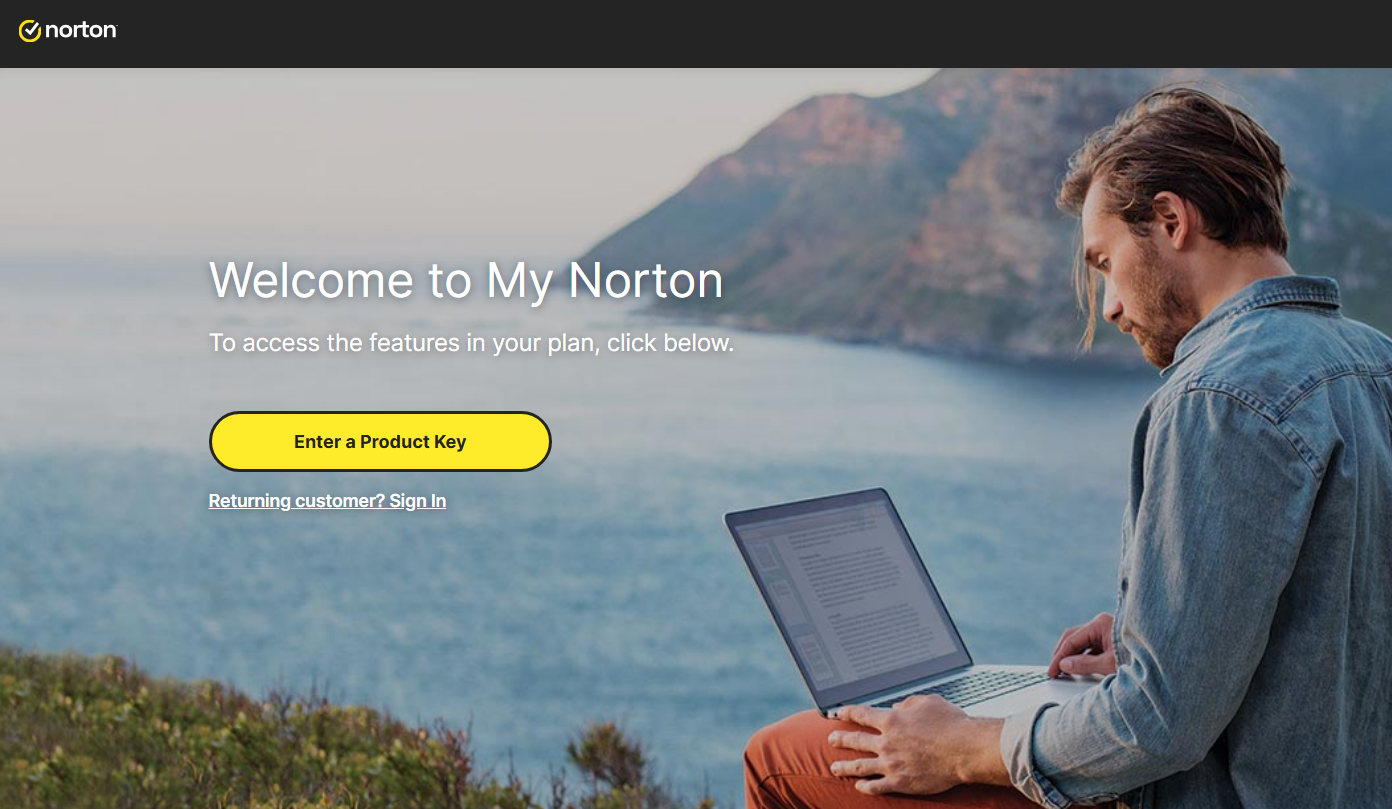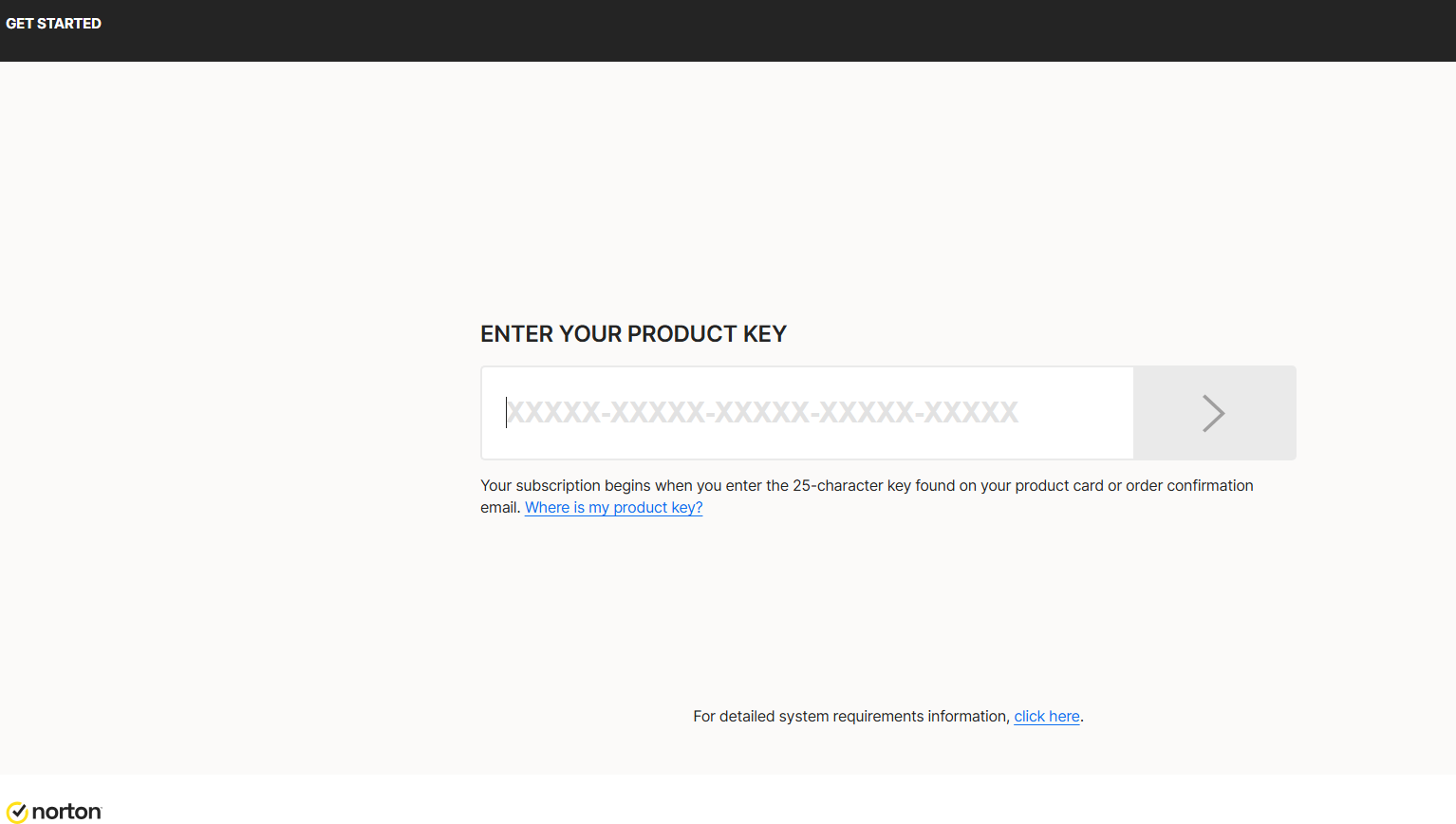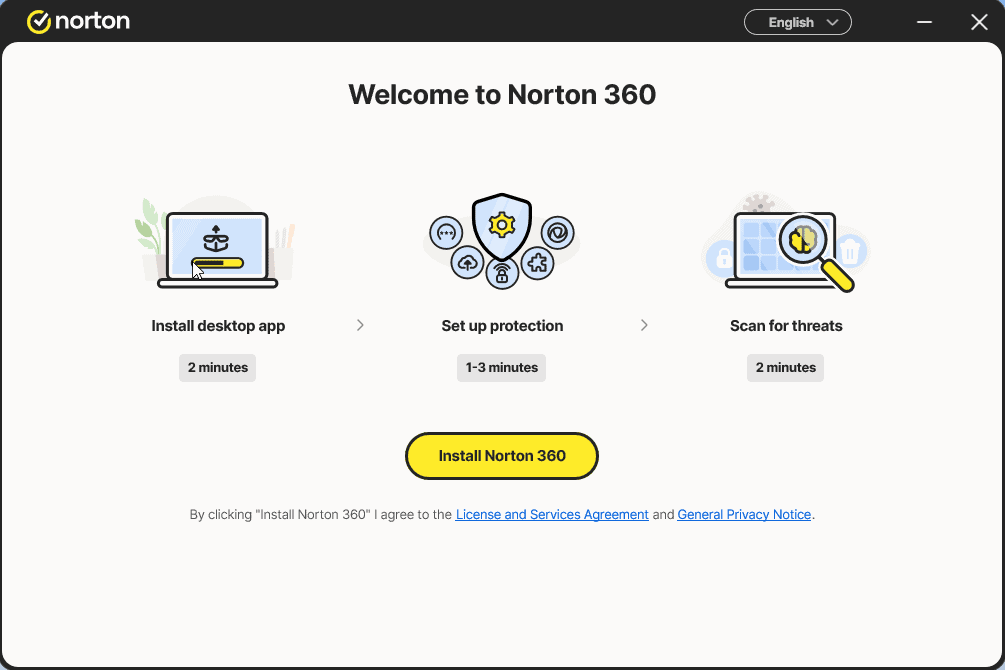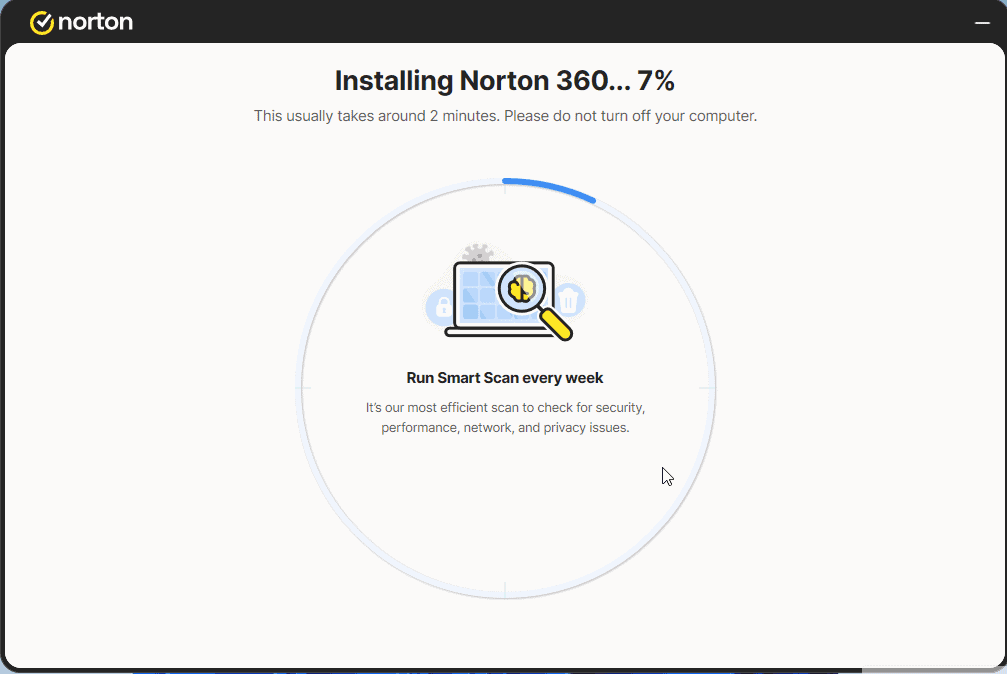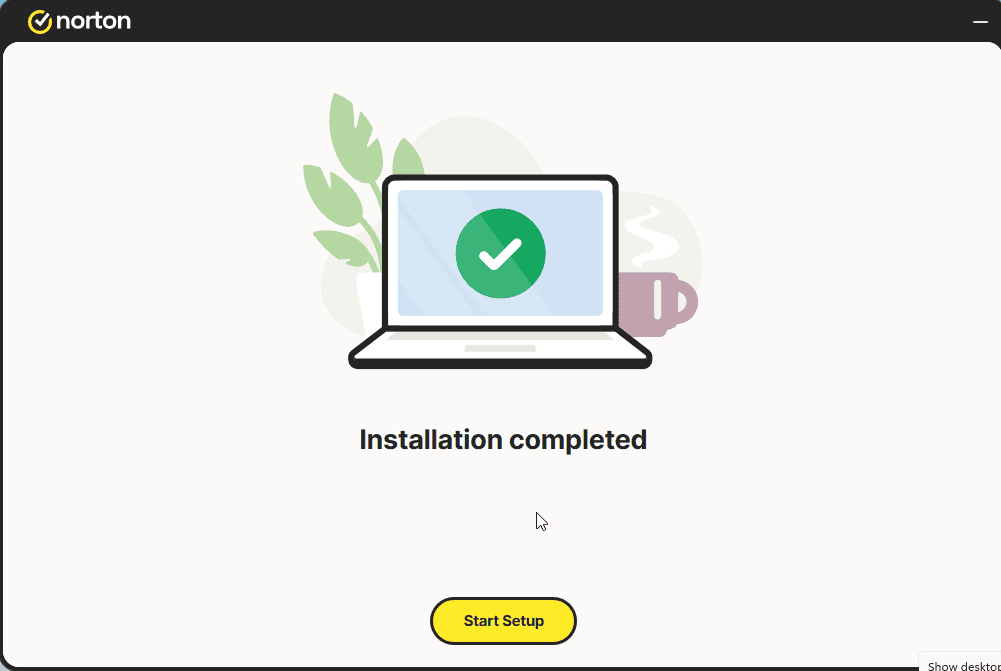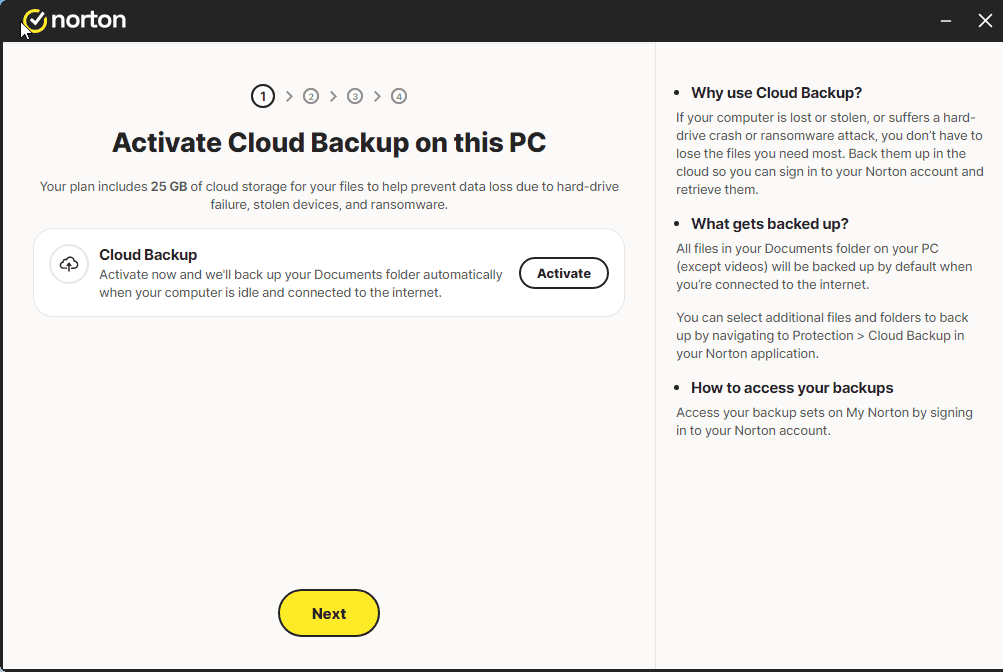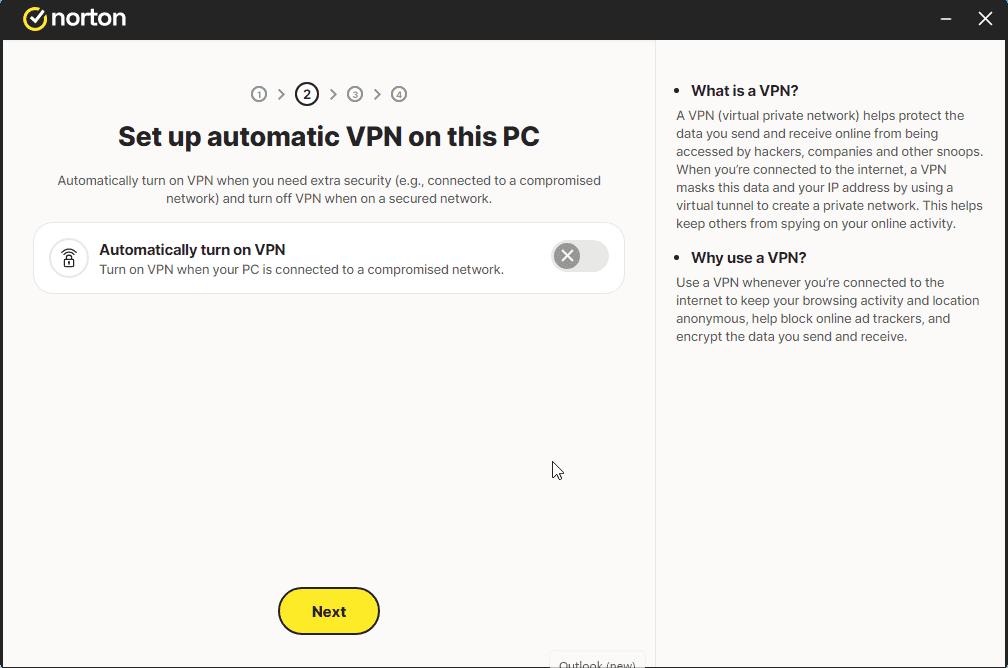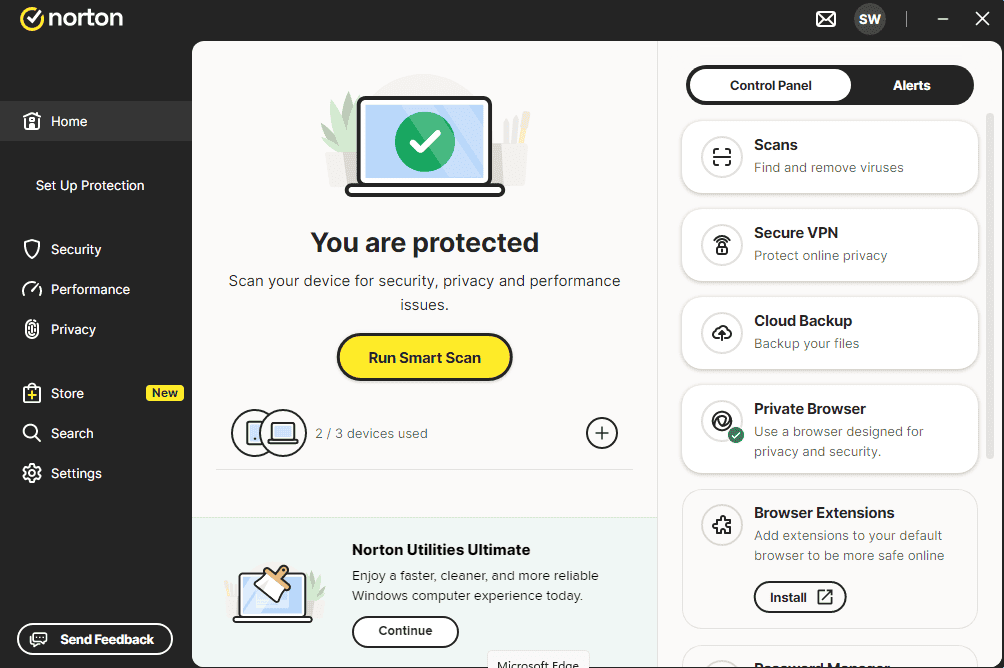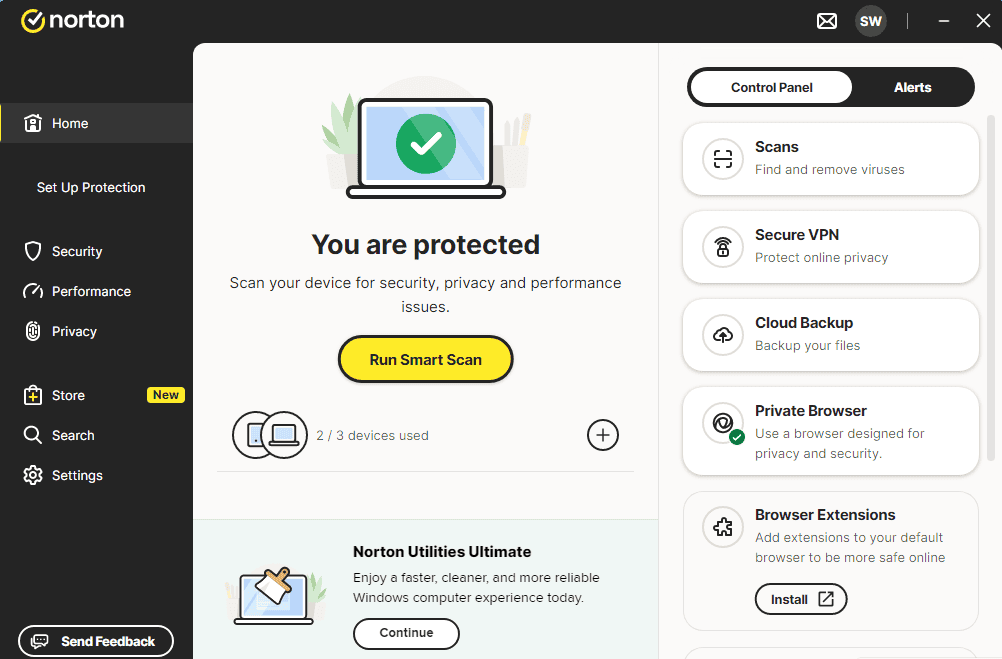Installation guide Microsoft Windows Server 2025 RDS DEVICE CAL
EXIGENCES DU SYSTÈME
- 1 gigahertz (GHz) ou plus rapide ou processeur 64 bits (x64)
- 2 gigaoctets (Go) de RAM
- 60 Go d'espace disponible sur le disque dur
- Périphérique graphique DirectX 9 avec pilote WDDM 1.0 ou supérieur
INFORMATIONS
The acquired CALs are applicable to all editions of Microsoft Windows Server 2025 (Essentials, Standard, Foundation, Datacenter) and compatible with previous versions of Microsoft Windows Server.
| LANGUE | 64 BITS |
| DEUTSCH | Herunterladen |
| ENGLISH | Download |
| FRANÇAIS | Télécharger |
| ITALIANO | Scarica |
| ESPAÑOL | Descarga |
RÔLES ET SERVICES
Pour activer une CAL RDS, assurez-vous d'abord que les rôles et fonctionnalités suivants sont installés et fonctionnent sur votre serveur.
- Assurez-vous que la fonction suivante est installée : Services Bureau à distance.
- 121/5000 Assurez-vous que les fonctions suivantes sont installées : Outils d'administration des rôles -> Outils des services Bureau à distance :
- Outil de diagnostic des licences de bureau à distance
- Outils de licence pour le bureau à distance
- Assurez-vous que les services de rôle suivants sont activés : Services Bureau à distance :
- Licences pour le bureau à distance
- Hôte de la session de bureau à distance
- Assurez-vous que votre serveur est spécifié comme le serveur de licence du Bureau à distance dans vos stratégies de groupe.
ACTIVATION
Il est recommandé de completer l'installation et l'activation du produit avant de vous connecter avec votre compte Microsoft.
Après avoir vérifié toutes les conditions décrites ci-dessus :
- Allez dans le Gestionnaire de serveur
- Exécutez le sous-menu Outils
- Choisissez Terminal Services -> Remote Desktop License Manager
- Faites un clic droit sur votre serveur et sélectionnez "Activer le serveur".
L'ASSISTANT D'ACTIVATION SERVEUR
- Sélectionnez votre méthode de connexion, nous vous recommandons de choisir "Connexion automatique".
- Remplissez les informations requises sur votre entreprise.
- À la fin de l'assistant, veillez à cocher l'option "Démarrer l'assistant d'installation de licence maintenant".
- Dans le programme de licence, sélectionnez "Paquet de licences (achat au détail)" et cliquez sur Suivant.
- Appliquez la clé.
- Le statut d'activation de votre serveur devrait maintenant être "Activé".
Pour un guide étape par étape de la configuration de votre serveur, consultez ce guide vidéo :
Vous n'avez trouvé aucune solution?
Nous vous souhaitons une installation réussie. Si vous avez encore des problèmes ou des questions concernant l'installation, veuillez contacter notre service clientèle à tout moment. Nous vous aiderons dans les plus brefs délais.